Ako znížiť váš plán ukladania iCloud na iPhone
iCloud je cloudová služba, ktorá vám umožňujeukladajte svoje súbory v cloude, aby ste k nim mali prístup odkiaľkoľvek a kedykoľvek. Keď sa zaregistrujete pre nový účet iCloud, získate 5 GB bezplatného cloudového úložiska na ukladanie vašich fotografií, videí, súborov a mnohých ďalších vecí.
Ak využívate iCloud veľa, máte 5 GBúložisko sa rýchlo doplní. Ak sa tak stane, iCloud vám ponúka možnosť inovovať svoj plán tak, aby ste vo svojom účte iCloud získali viac úložného priestoru. S väčším úložným priestorom môžete na svoj účet iCloud uložiť viac súborov ako 5 GB.
Niekedy sa však stáva, že ste vyinovujte na plán na uloženie ďalších súborov, ale neskôr si uvedomíte, že aktualizácia nestála za to, pretože na svojom účte máte stále veľa voľného miesta. V takom prípade vám program iCloud tiež umožňuje znížiť váš plán tak, aby ste nemuseli platiť za žiadne úložisko iCloud, ktoré nepoužívate.
Zmenšenie vášho plánu úložiska iCloud je celkom jednoduché a dá sa to urobiť z ktoréhokoľvek z vašich pripojených zariadení iCloud. Nasledujúci text ukazuje, ako to môžete urobiť na vašom zariadení.
Prechod na nižšiu verziu plánu úložiska iCloud na iPhone
Môžete si zmeniť plán ukladania iCloud priamo z vášho iPhone a všetko, čo potrebujete, je aktívne pripojenie k internetu a je dobré ísť.
Prvá vec, ktorú musíte urobiť, je otvoriťPonuka Nastavenia na vašom iPhone a potom klepnite na svoje meno a následne iCloud a Manage Storage. Po klepnutí na možnosť Zmeniť plán úložiska by ste mali mať možnosť zmeniť svoj aktuálny plán úložiska pre iCloud.

Potom by ste mali mať možnosť zvoliť si, či stechcete prejsť na nižšiu verziu alebo inovovať. Môžete klepnúť na možnosť downgrade a vybrať plán na downgrade svojho účtu. Máte tiež možnosť zvoliť si bezplatný plán v prípade, že úložný priestor vašich súborov nepresiahne limit 5 GB.
Po downgradovaní účtu iCloud budete maťlen bude možné nahrávať súbory do limitu určeného pre váš konkrétny plán. Ak niekedy prekročíte tento limit, budete musieť svoj plán aktualizovať, aby ste si mohli užiť viac úložného priestoru.
Teraz máte k dispozícii obmedzený priestor v pamätivo svojom účte iCloud možno budete chcieť zálohovať údaje zo zálohy iCloud do počítača. Týmto spôsobom môžete preniesť záložné súbory iCloud do svojho počítača a nechať ich tam pre vaše použitie. Jednoduchým spôsobom, ako túto úlohu splniť, je použitie nástroja, ktorý vám umožní obnoviť údaje zo zálohy iCloud. Jedna z týchto aplikácií sa nazýva Tenorshare iPhone Data Recovery, ktorá vám môže urobiť prácu za vás.
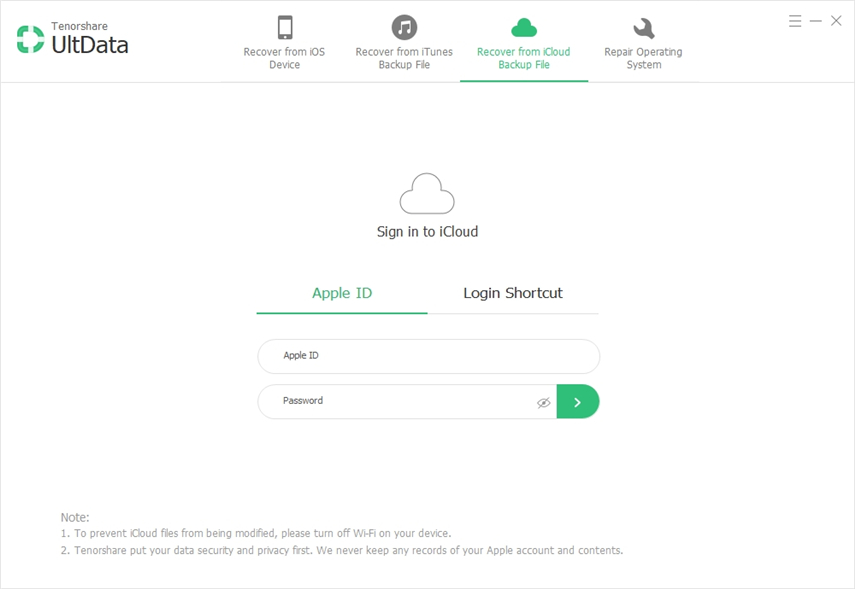
Aplikácia UltData so sebou prináša množstvo údajovobnoviť možnosti, ako napríklad obnoviť údaje zo zariadenia iOS, obnoviť údaje z iTunes a dokonca obnoviť údaje zo zálohy iCloud. Mali by ste zvoliť poslednú možnosť v aplikácii, z ktorej chcete získať údaje. Potom vás prevedie týmito krokmi, aby ste mohli obnoviť údaje zo zálohy na počítači.
Dúfame, že tento sprievodca vám pomôže downgradovať váš plán úložiska iCloud, takže platíte iba za to, čo používate, a neplatíte za nič, čo sa nepoužíva.









